-
教你xp系统直接安装版教程
- 2020-07-02 08:33:00 来源:windows10系统之家 作者:爱win10
很多朋友不知道xp系统直接安装版的安装方法,那么今天让小编来教你一键重装xp系统的图文教程吧。
下面就是xp系统直接安装版的详细教程:
一.安装前的准备
1.确保您可以正常进入系统;
2.下载Ghost WinXP纯净版系统文件;
二、xp系统安装步骤
1.首先将Ghost XP系统映像“ Windowszj_XP_BD2015.06.iso”下载到本地硬盘,该硬盘可以放置在任何目录或文件夹中;
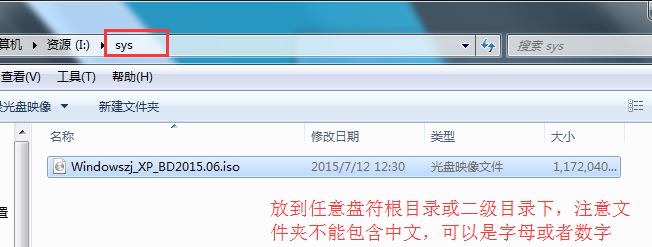
2.解压下载的“ Windowszj_XP_BD2015.06.iso”映像,右键单击该映像,然后选择解压到当前文件夹;
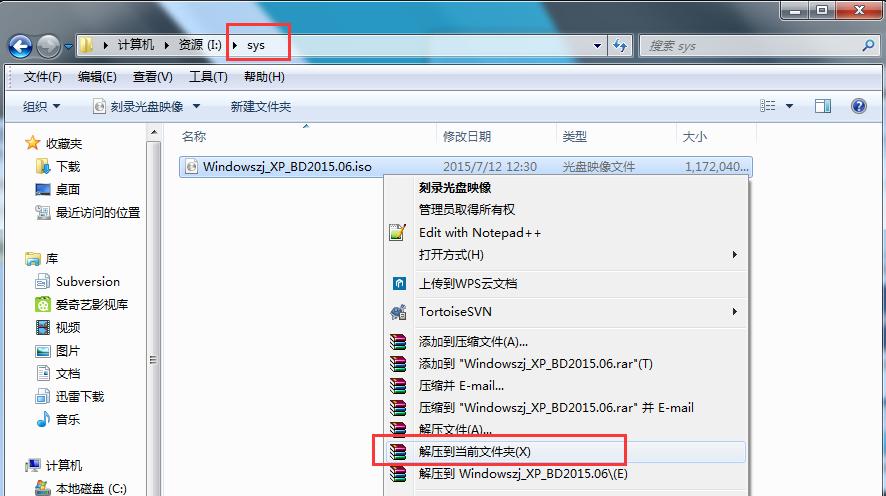
3.解压缩完成后,双击文件夹下的“硬盘安装.EXE”,
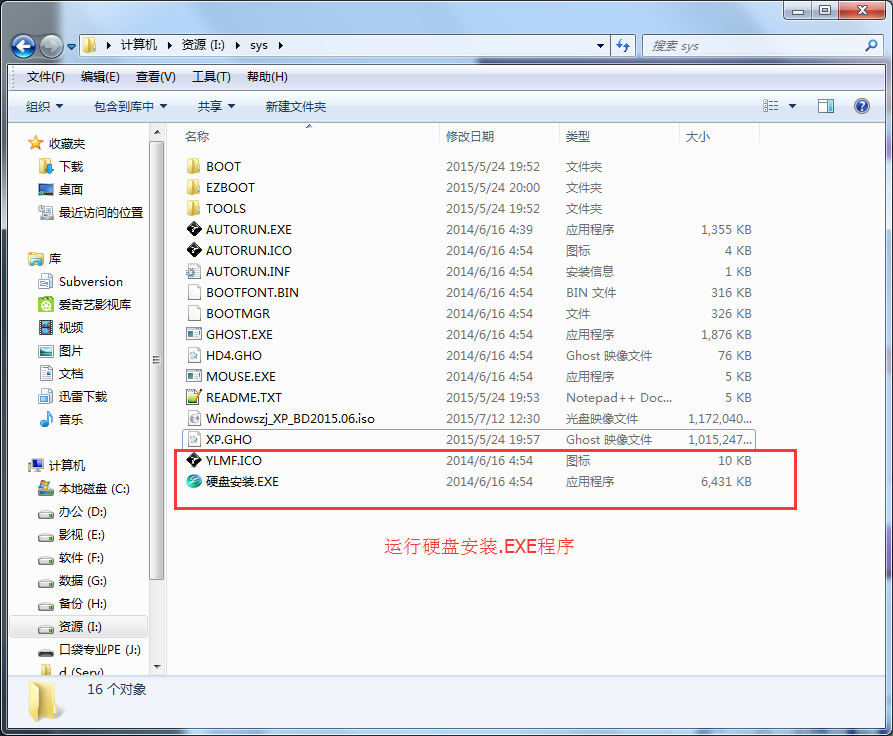
4.弹出窗口将自动检测到您解压缩的XP.GHO文件,您只需要选择“ C驱动器”(C驱动器是系统磁盘),然后单击以执行,如图所示:
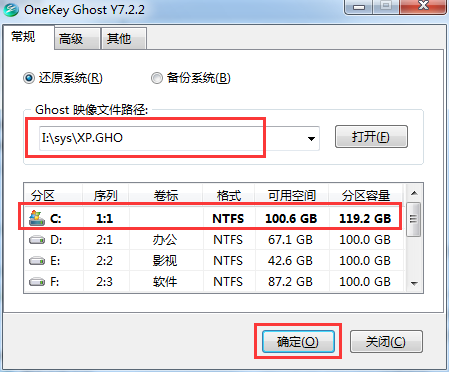
5.选择“执行后”,计算机将自动重启,格式化C驱动器,然后重新安装XP系统;

6. Ghost恢复过程结束后,计算机将自动重启并进入系统运行时和驱动程序安装界面;
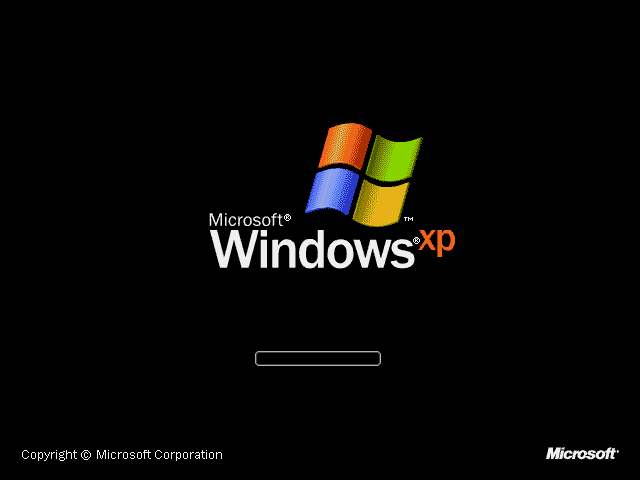
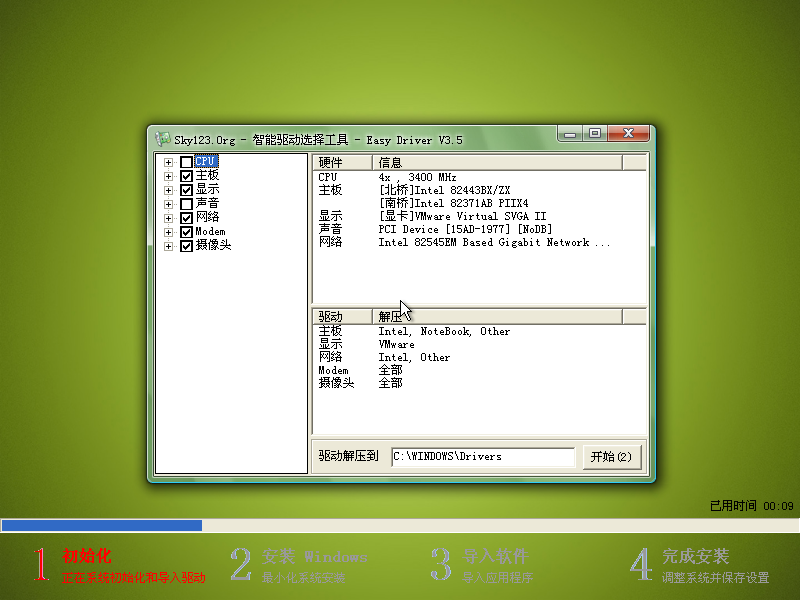
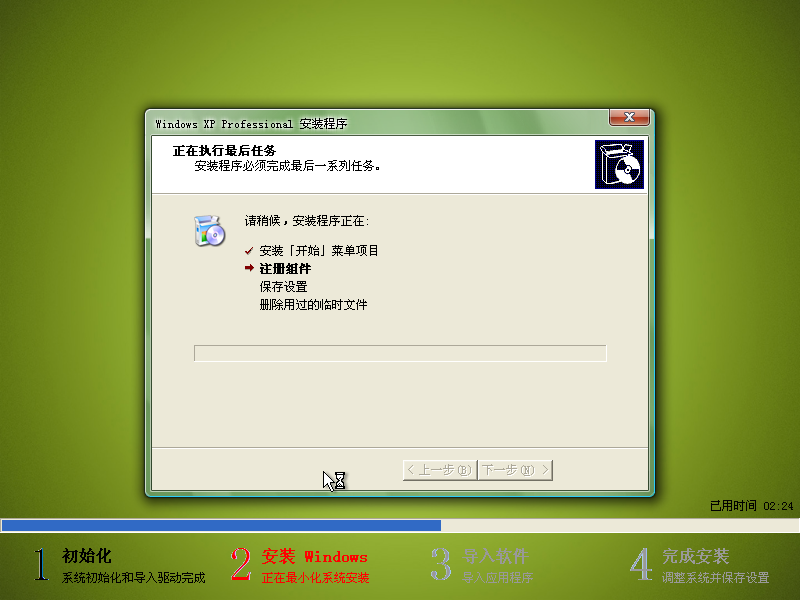
7.安装驱动程序和其他程序后,计算机将自动重新启动并进入新的XP系统界面;
以上就是xp系统直接安装版的安装教程了,大家是否都已经学会了这个方法呢?
猜您喜欢
- 电脑如何进入bios设置2019-06-15
- 细说装系统错误出现Decompression err..2019-05-04
- 教你xp系统怎么还原2020-07-04
- Windows XP 电脑怎么设置密码2020-11-05
- 解决win7旗舰版强行删除开机密码..2019-07-29
- 电脑如何截图2019-06-12
相关推荐
- windows xp激活码免费分享 2022-08-09
- xp系统补丁怎么更新 2020-07-14
- 教您如何清理电脑内存 2019-06-01
- ghost怎么安装xp? 2021-01-11
- 怎么重装系统xp呢 2020-07-23
- 小编详解电脑系统资源不足如何解决.. 2019-04-01





 魔法猪一健重装系统win10
魔法猪一健重装系统win10
 装机吧重装系统win10
装机吧重装系统win10
 系统之家一键重装
系统之家一键重装
 小白重装win10
小白重装win10
 兄弟联盟互刷助手1.7.2绿色版(淘宝全自动刷收藏软件)
兄弟联盟互刷助手1.7.2绿色版(淘宝全自动刷收藏软件) 系统之家ghost xp sp3装机版v201805
系统之家ghost xp sp3装机版v201805 系统之家Ghost Win8 64位专业版下载v201804
系统之家Ghost Win8 64位专业版下载v201804 PPS影音播放器 v3.1.0.1044 去广告版 (PPS网络电视)
PPS影音播放器 v3.1.0.1044 去广告版 (PPS网络电视) U盘启动盘制作工具|系统之家U盘制作工具下载
U盘启动盘制作工具|系统之家U盘制作工具下载 WinRAR v4.20 中文烈火注册安装版(已注册)
WinRAR v4.20 中文烈火注册安装版(已注册) 地图地址加偏
地图地址加偏 小白系统 gho
小白系统 gho 天才宝贝取名
天才宝贝取名 雨林木风Ghos
雨林木风Ghos Delete Dupli
Delete Dupli 深度技术ghos
深度技术ghos 雨林木风Ghos
雨林木风Ghos 雨林木风ghos
雨林木风ghos PPS网络电视_
PPS网络电视_ 深度技术ghos
深度技术ghos 小白系统ghos
小白系统ghos 粤公网安备 44130202001061号
粤公网安备 44130202001061号